Instagram-DMs 🚫: 10 schnelle Möglichkeiten, sie wieder zum Laufen zu bringen 💬⚡
Wie bei jeder ähnlichen Plattform kann es bei Instagram manchmal zu Problemen aufgrund von Fehlern, Serverausfällen usw. kommen. In solchen Fällen kann die Anwendung Benutzer daran hindern, bestimmte Funktionen zu nutzen. Kürzlich haben mehrere Benutzer gemeldet, dass ihre Instagram-Direktnachrichten (DMs) nicht funktionierten. 🚫💬
Laut Angaben der Benutzer können sie über Instagram DM keine Nachrichten senden, empfangen oder anzeigen. Wenn Sie auf dieser Seite gelandet sind, haben Sie wahrscheinlich Probleme im Zusammenhang mit Instagram-Nachrichten.
Warum funktionieren Instagram-DMs nicht?
No hay una sola razón, sino muchas diferentes que pueden llevar a que los DM de Instagram no funcionen. A continuación, te mostramos algunas de las causas más comunes y cómo resolverlas.
- Bei Instagram kommt es zu einem Serverausfall.
- Ihr Gerät ist mit einem instabilen Internet verbunden.
- Beschädigter Instagram-Cache und beschädigte Daten.
- Probleme im Zusammenhang mit Ihrem Konto.
Da der Grund, warum Instagram-DMs nicht funktionieren, unbekannt ist, müssen wir einige grundlegende Methoden zur Fehlerbehebung überprüfen. von Problemen um das Problem zu beheben. Hier erfahren Sie, wie Sie das Problem am besten beheben können. 🔧
1. Verstehen Sie die Nachrichtenlimits von Instagram
Bevor Sie zu dem Schluss kommen, dass Instagram-DMs nicht funktionieren, ist es wichtig, die Regeln bezüglich der Nachrichtenlimits zu kennen.
Instagram erlaubt Ihnen nur, Nachrichten an fünf Chats gleichzeitig weiterzuleiten. Wenn Sie mehr als fünf Personen ausgewählt haben, denen Sie eine Nachricht senden möchten, heben Sie die Auswahl einiger Chats auf und versuchen Sie erneut, die Nachricht zu senden. 📧
Ein weiterer wichtiger Punkt, den Sie beachten sollten, ist, dass Sie für Konten, denen Sie nicht folgen, nur Textnachrichten senden können, um eine Verbindung anzufordern. Während dieser Nachricht (nur Text) sind Multimediadateien und Mehrfachnachrichten nicht zulässig.
Wenn Sie das Konto gerade erst erstellt haben, können Sie außerdem nur begrenzt Nachrichten senden/empfangen, da für neue Konten bestimmte Einschränkungen gelten. Wenn Ihr Konto neu ist, sollten Sie daher einige Minuten warten, bevor Sie Nachrichten senden.
2. Aktivieren Sie mobile Daten für die Instagram-App
Mit iOS können Sie mobile Daten für eine bestimmte App deaktivieren. Wenn Sie also ein iPhone verwenden und die mobilen Daten für die App versehentlich deaktiviert haben, funktionieren DMs nicht. Stellen Sie am besten sicher, dass mobile Daten für die Instagram-App aktiviert sind. 📱
1. Öffnen Sie die App. Einstellungen auf Ihrem iPhone.
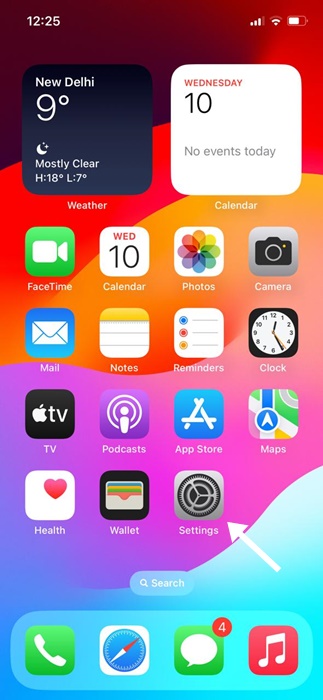
2. Wenn die App „Einstellungen“ geöffnet wird, scrollen Sie nach unten und tippen Sie auf Instagram.
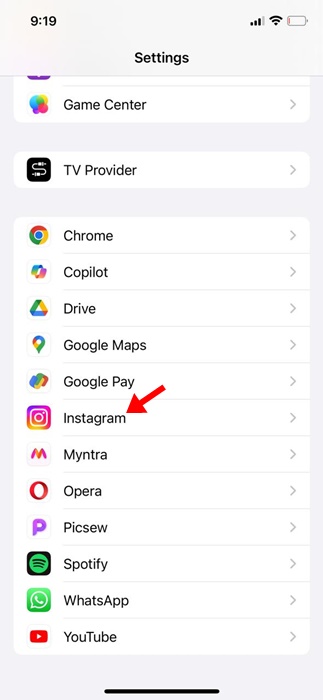
3. Stellen Sie auf dem nächsten Bildschirm sicher, dass der Schalter neben Mobile Daten ist aktiviert.
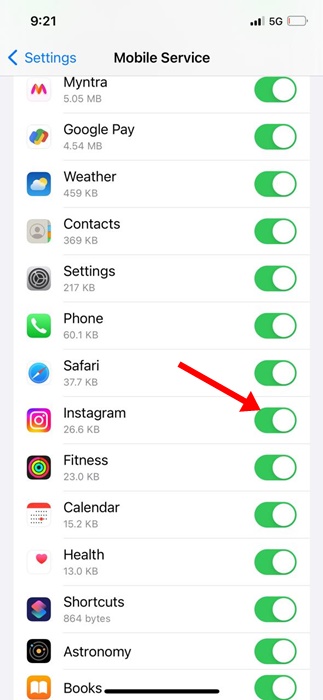
3. Überprüfen Sie Ihr Internet
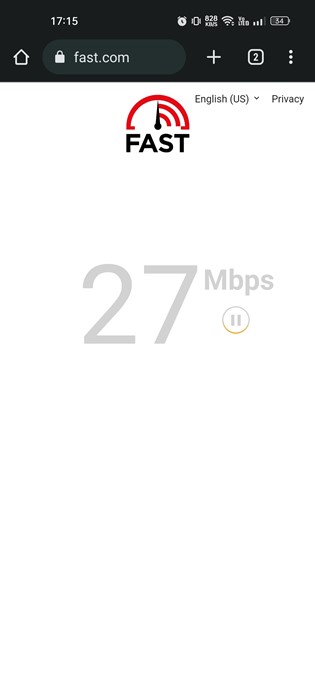
Wenn Ihre Instagram-DMs nicht geladen werden oder Sie sie nicht sehen können, überprüfen Sie, ob Ihr Internet funktioniert.
Wenn Instagram-Nachrichten nicht geladen werden, ist das normalerweise ein Zeichen für eine instabile oder nicht vorhandene Verbindung. Auch bei der Verwendung anderer Funktionen der App, nicht nur bei DMs, treten Probleme auf.
Wenn das Internet ausfällt, werden Fotos nicht angezeigt, Videos nicht geladen usw. Wenn alle diese Probleme bei Ihnen auftreten, gehen Sie zu fast.com und prüfen Sie, ob Ihr Internet funktioniert. 🌐
4. Überprüfen Sie, ob Instagram ausgefallen ist

Wenn die Instagram-Server ausgefallen sind, funktioniert die DM-Funktion der App nicht. Auch wenn Sie Direktnachrichten öffnen, können Sie nicht antworten.
Die beste Möglichkeit besteht darin, zu prüfen, ob bei Instagram ein Serverausfall vorliegt. Sie können dies verwenden Seite um den Status des Instagram-Servers in Echtzeit zu überprüfen.
Wenn die Server ausgefallen sind, müssen Sie warten und Ihre Direktnachrichten erneut überprüfen. Sie können auch den Twitter-Account von Instagram auf mögliche Serverprobleme überprüfen. 🐦
5. Erzwingen Sie das Stoppen der Instagram-App
Wenn Ihr Internet funktioniert und die Server aktiv sind, Sie Ihre Instagram-Nachrichten aber trotzdem nicht abrufen können, ist es an der Zeit, die App zwangsweise zu beenden.
Aufgrund eines Fehlers in der App funktionieren Instagram-DMs möglicherweise nicht. Sie können dieses Problem beheben, indem Sie die App auf Ihrem Android zwangsweise beenden. So geht's:
1. Drücken Sie lange auf das Instagram-App-Symbol auf Ihrem Startbildschirm und wählen Sie App-Informationen.

2. Tippen Sie auf die Option Stopp erzwingen auf dem Informationsbildschirm der App.

Starten Sie nach dem Anhalten die Instagram-App neu und überprüfen Sie Ihre DMs. 📥
6. VPN/Proxy-Dienste deaktivieren
Instagram empfiehlt nicht, VPN- oder Proxy-Dienste für den Zugriff auf die Plattform zu verwenden. Sie sollten sie deaktivieren, wenn Sie sie für den Zugriff auf die App verwenden.
Wenn Sie einen VPN- oder Proxy-Dienst verwenden, versucht die Instagram-App, eine Verbindung zu einem anderen Server herzustellen, der weit von Ihrem tatsächlichen Standort entfernt ist.
Dies verlängert die Verbindungszeit und kann zu Problemen führen, beispielsweise dazu, dass Instagram-DMs nicht richtig funktionieren oder Probleme bei der Videowiedergabe auftreten. Stellen Sie also sicher, dass Sie Deaktivieren Sie alle VPN-/Proxy-Dienste und verwenden Sie die App erneut. 🌍
7. Aktualisieren Sie die Instagram-App

Wenn die Instagram-App seit einiger Zeit nicht aktualisiert wurde, ist es wahrscheinlicher, dass die von Ihnen verwendete Version einen Fehler aufweist, der das Laden von Nachrichten verhindert.
Wenn die Verbindung zum Server fehlschlägt, stehen Benutzer vor verschiedenen Problemen. Viele haben gesagt, dass das Aktualisieren der Instagram-App aus dem Google Play Store oder Apple App Store das Problem mit den nicht funktionierenden DMs behebt.
Probieren Sie es also aus, insbesondere wenn alle anderen Methoden Ihr Instagram-DM-Ladeproblem nicht gelöst haben. 🚀
8. Löschen Sie den Instagram-Cache und die Daten
Das Löschen des Cache und der Daten von Instagram kann hilfreich sein, wenn das App-Update fehlschlägt. Wie andere Social-Media- und Instant-Messaging-Apps verwendet Instagram zwischengespeicherte Daten, um ein reibungsloses Benutzererlebnis zu bieten.
Wenn diese zwischengespeicherten Daten aus irgendeinem Grund beschädigt sind, funktionieren DMs nicht. Daher ist es notwendig, den Cache und die Daten der Instagram-App auf Ihrem Gerät zu löschen, um mögliche Probleme zu beheben. 🗑️
1. Drücken Sie lange auf das Instagram-App-Symbol auf Ihrem Startbildschirm und wählen Sie App-Informationen.

2. Tippen Sie im App-Info-Bildschirm auf Speichernutzung.
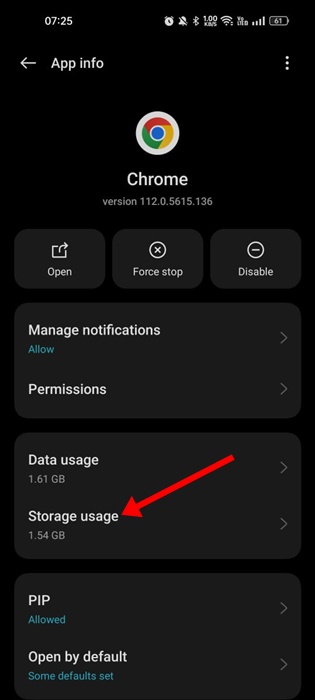
3. Tippen Sie unter Speichernutzung auf Cache leeren und dann in Daten löschen.

Öffnen Sie nun die Instagram-App und melden Sie sich erneut an. Dieses Mal können Sie problemlos auf Instagram-DMs zugreifen. 🙌
9. Installieren Sie die Instagram-App neu
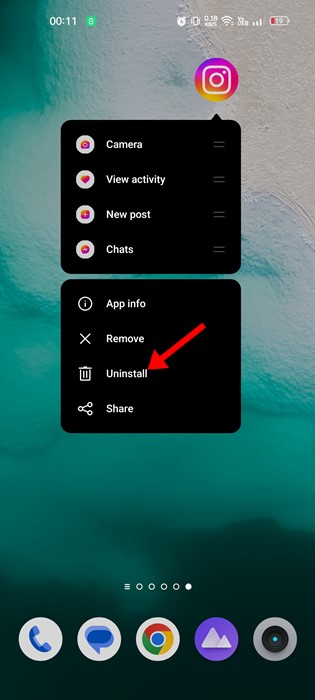
Wenn das Leeren des Cache der Instagram-App das Problem nicht behebt, ist die Neuinstallation der App die nächstbeste Option. Durch die Neuinstallation werden alle beschädigten gespeicherten Daten gelöscht und eine neue Kopie online heruntergeladen.
Um die Instagram-App zu deinstallieren, drücken Sie lange auf das App-Symbol und wählen Sie „Deinstallieren“. Installieren Sie es nach der Deinstallation erneut aus dem Google Play Store oder Apple App Store. 🔄
10. Kontaktiere das Instagram-Support-Team
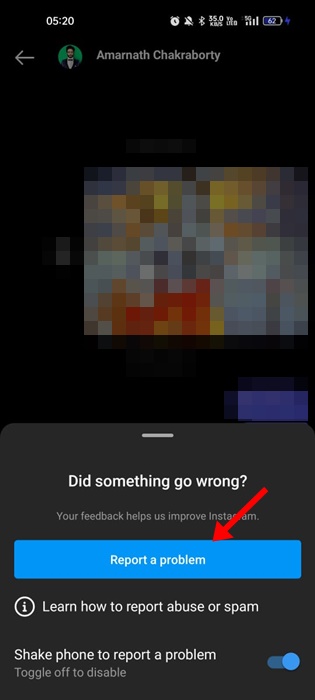
Es gibt mehrere Möglichkeiten, das Instagram-Supportteam zu kontaktieren. Die einfachste ist DMs öffnen von Instagram und schütteln Sie Ihr Telefon, um ein Problem zu melden.
Ziel ist es, auf Instagram-DMs zuzugreifen und das Telefon zu schütteln, um ein Problem zu melden. Befolgen Sie dann auf dem Bildschirm „Problem melden“ die Anweisungen auf dem Bildschirm, um den Meldevorgang abzuschließen.
Beschreiben Sie dabei Ihr Problem und die Lösungsansätze, die Sie bisher ausprobiert haben. Das Supportteam von Instagram wird dann Ihr Problem prüfen und automatisch lösen.
Es kann frustrierend sein, Instagram-DMs nicht nutzen zu können, insbesondere wenn Sie diese zur Kommunikation mit anderen verwenden. Bis das Problem behoben ist, können Sie andere Messaging-Apps wie WhatsApp, Telegram, Signal usw. verwenden. Lassen Sie uns wissen, wenn wir wichtige Lösungsmethoden übersehen haben. 👍






















